Smartphone Android lent : l'astuce pour l'accélérer

Votre smartphone commence à accuser le poids des années en se montrant un peu long à la détente ? Pour lui redonner un petit coup de fouet et le rendre plus réactif, désactivez quelques effets graphiques inutiles.
Vous constatez quelques ralentissements avec votre smartphone ? Il ne se montre plus aussi réactif qu'auparavant, sembler "ramer" lorsque plusieurs applications sont ouvertes ou peine à réaliser les actions que vous lui demandez, notamment lorsque vous naviguer entre plusieurs applications ? Avant de le réinitialiser à l'état de sortie d'usine (ce qui revient à effacer totalement vos données et applications pour repartir de zéro), tentez quelques opérations.
Tout d'abord, vérifiez que l'espace de stockage interne du mobile n'est pas saturé ou proche de la saturation. En effet, moins il y a de place, plus les données temporaires que le système écrit en permanence dans l'espace de stockage, peinent à s'inscrire. Une difficulté qui se traduit par une certaine latence. Vous pouvez constater l'espace disponible depuis les paramètres d'Android à la section Stockage. Si elle n'apparaît pas, tapez tout simplement Stockage dans le champ de recherche des paramètres. S'il ne reste que quelques centaines e mégaoctets disponibles, il vaut mieux procéder à un peu de ménage en supprimant des fichiers, notamment les photos et les vidéos souvent encombrantes.
Si cela ne suffit pas, vous pouvez également alléger la charge de travail d'Android, surtout en ce qui concerne l'affichage. En déchargeant le système de quelques fonctions de rendu graphique qui se révèlent esthétiques mais pas indispensables, vous pouvez redonner un nouveau souffle à votre mobile. Pour accéder à ces options, il vous faut activer le mode développeur d'Android. Pas de panique, il ne s'agit pas d'aller bidouiller le système de votre smartphone avec des ligne de code mais tout simplement de modifier quelques paramètres normalement inaccessibles.
Comment accéder aux options développeur d'Android ?
Quel que soit les smartphone Android que vous utilisez, l'accès aux options développeur s'effectue de la même manière. Notons que Samsung a organisé ses menus de façon légèrement différente avec sa surcouche logicielle OneUI mais que la finalité reste identique.
► Ouvrez les Paramètres d'Android. Naviguez jusqu'à la section À propos de l'appareil ou À propos du téléphone. Elle se trouve en général au bas de la liste des réglages disponibles. Appuyez dessus.
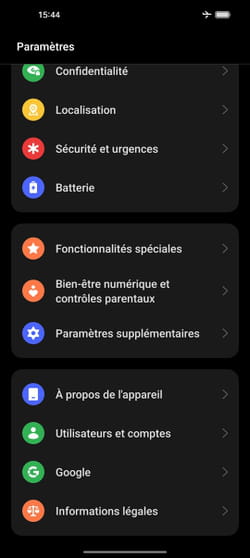
► Une nouvelle page s'affiche. Son apparence peut varier selon la marque du smartphone et le modèle. Recherchez l'option Version et appuyez dessus.
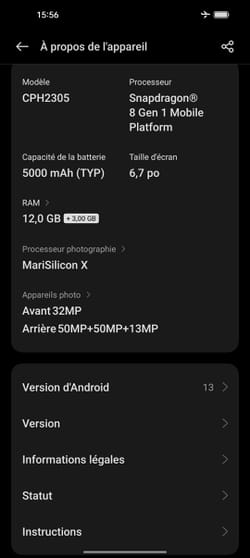
► Sur les smartphones Samsung, appuyez d'abord sur Informations sur le logiciel. Sur le Nothing Phone (1) c'est l'option Info sur le logiciel.
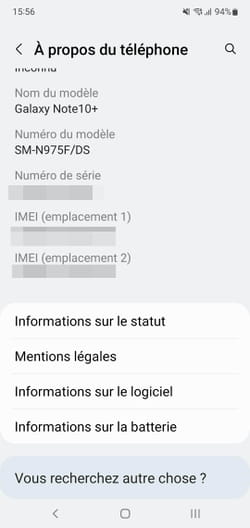
► Appuyez ensuite sept fois d'affilée sur l'option Numéro de version ou Numéro de build. Lorsque l'opération est réussie, un message s'affiche brièvement au bas de l'écran : Vous êtes maintenant en mode Développeur !
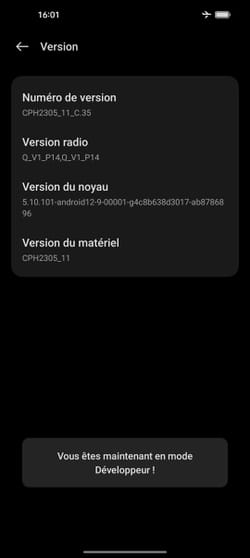
Comment désactiver les effets graphiques d'Android ?
Les options pour les développeurs étant maintenant disponibles sur votre smartphone Android, il ne vous reste plus qu'à désactiver les effets graphiques de l'interface pour accélérer un peu votre mobile. Ils permettent de réduire à zéro les effets de transition comme les fondus entre les fenêtres ou lors de l'affichage de menus déroulant.
► Pour accéder aux nouvelles options développeur d'Android, ouvrez les paramètres du smartphone. Le nouveau menu est parfois caché, niché dans un autre menu. Pour le trouver rapidement, tapez le terme " développe " dans le champ de recherche des paramètres. Choisissez ensuite Options de développement ou Options pour les développeurs.
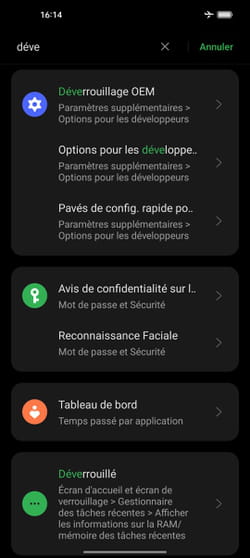
► Faites défiler le contenu de la page qui s'affiche jusqu'à la section Tracé.
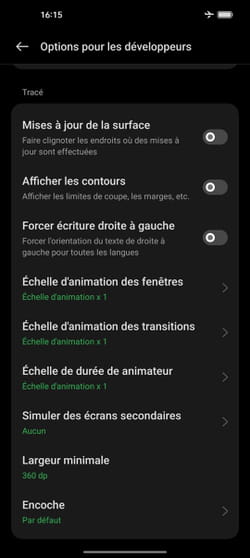
► Appuyez à présent sur Échelle d'animation des fenêtres. Parmi les options proposées, choisissez Animation désactivée.
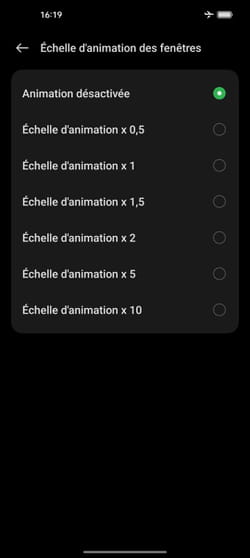
► Répétez cette opération pour les fonctions Échelle d'animation des transitions et Échelle de durée d'animation (ou Échelle de durée de animateur comme c'est le cas sur ce mobile Oppo).
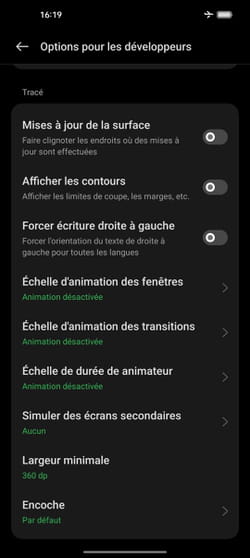
►Vous pouvez à présent quitter la page des paramètres d'Android. Faites à présent un essai pour constater le gain de fluidité de votre smartphone. Vous pouvez pour cela ouvrir un dossier contenant plusieurs applications. Il s'ouvre instantanément sans effet de transition. C'est un peu plus brutal mais au moins, il n'y a pas de ralentissement dû au calcul nécessaire à générer un effet graphique.
